개요:

Vista를 사용하는 동안 C 드라이브의 사용 공간이 급격히 증가하는 이유는 무엇입니까? 새 Vista 시스템을 사용하고 있는 경우 C: 드라이브의 사용 공간을 찾는 것만 많이 증가했습니다. 시스템을 다시 설치한 경우에도 나중에 새로 사용할 수 있는 공간이 많이 있습니다(설치된 소프트웨어가 몇 개만 있는 경우에도). 왜 그런가요?
Vista를 사용하는 경우 특히 설치 후 첫 달 동안 Vista가 차지하는 공간이 일정 정도 증가합니다. 일반적으로 Windows Vista가 15GB에서 20GB 하드 드라이브 공간을 차지하는 것이 일반적입니다.

사용된 공간을 해제할 수 있나요? 다음 메서드를 시도할 수 있습니다.
방법 1: "디스크 정리" 사용
시스템에는 디스크 정리 도구가 함께 있습니다. 정기적으로 실행하면 매우 유용합니다.
방법 2: VSP1CLN 도구를 사용하여 SP1 백업 정리
SP1(Service Pack 1)을 설치한 경우 이 정보가 유용할 수 있습니다. SP1은 일부 초기 파일을 백업하여 1일을 원할 경우 SP1을 성공적으로 제거할 수 있습니다. 이 백업 정보를 정리하면 공간을 절약할 수 있습니다. 그러나 정리 후 SP1을 더 이상 제거하지 못합니다.
-
시작 메뉴 -> 시작 검색 상자에 cmd를 입력한 다음 cmd 옵션이 맨 위에 표시됩니다. -> 마우스 오른쪽 단추로 클릭하여 관리자 권한으로 실행을 선택하세요.
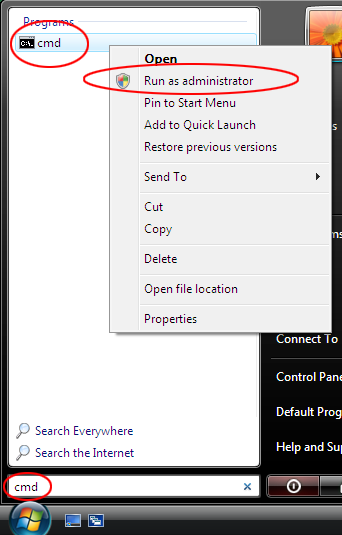
상자가 나타납니다. 계속 클릭하여 를 확인합니다. -
표시되는 명령줄 창에서 VSP1CLN을 입력하고 Enter를 클릭합니다.
-
확인을 위해 y를 누르고 있습니다.
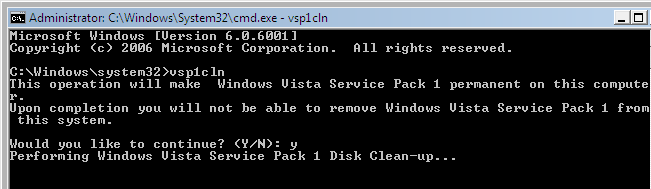
-
몇 분 정도 기다립니다.
-
작업이 완료된 후 작업이 완료됐다는 메시지가 표시됩니다.

경고: 컴퓨터에 SP1이 설치되어 있나요? 다음 간단한 단계는 시작 메뉴
-> 시작, winver 입력, -> Enter를 눌러 찾을 수 있습니다. Service Pack 1이 설치되어 있는 경우 창의 위쪽에 빌드 6001: Service Pack 1이 표시됩니다.
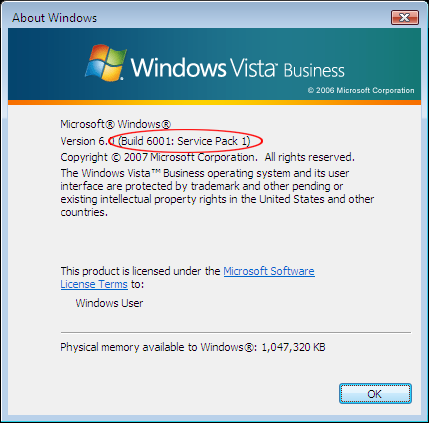
방법 3: COMPCLN을 사용하여 이전 버전의 파일을 정리합니다.
SP2(Service Pace 2)를 설치한 경우 시스템에서 차지하는 디스크 공간이 크게 증가하는 것을 발견할 수 있습니다. 이전 버전(RTM 또는 SP1)의 파일이 SP2를 설치할 때 완전히 제거되지 않습니다. 이 시나리오에서는 COMPCLN 명령을 사용할 수 있습니다.
-
위의 그림에 따라 명령 창을 니다. 창에서 COMPCLN을 입력하고 Enter를 클릭합니다.
-
Y를 눌러 확인합니다.
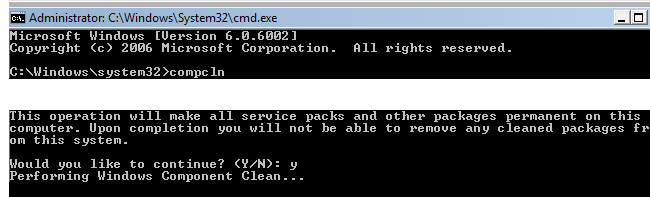
-
명령을 수행한 후 SP2를 설치한 후 더 이상 필요하지 않습니다. 이 파일은 자동으로 제거되고 약 1GB 하드 드라이브 공간이 릴리스될 수 있습니다.
방법 4: 볼륨 섀도 복사의 공간 크기를 설정합니다.
Vista는 데이터 백업 및 시스템 복원에 볼륨 섀도 복사 기술을 사용했습니다. 일정한 공간을 차지해야 합니다. Vssadmin 도구를 사용하여 점유된 디스크 공간의 크기를 설정할 수 있습니다. 특정 단계:
-
시작 메뉴 -> 시작 검색 상자에 cmd를 입력한 다음 cmd 옵션이 맨 위에 표시됩니다. 마우스 오른쪽 단추로 클릭하여 관리자 권한으로 실행을 선택하세요.
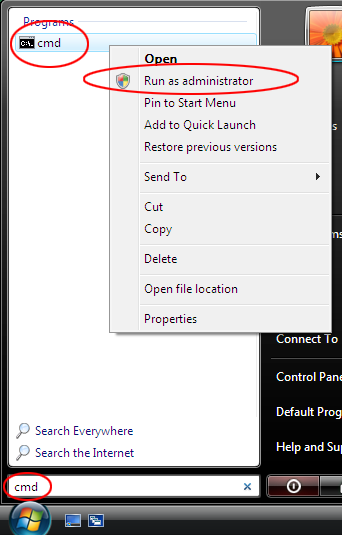
-
그런 다음 vssadmin list shadowstorage를 입력하고 Enter를 누를 수 있습니다. (입력 실수를 방지하기 위해 복사하여 붙여넣을 수 있습니다.
-
이 명령은 볼륨 섀도 복사본의 현재 디스크 사용량을 보여 줍니다.
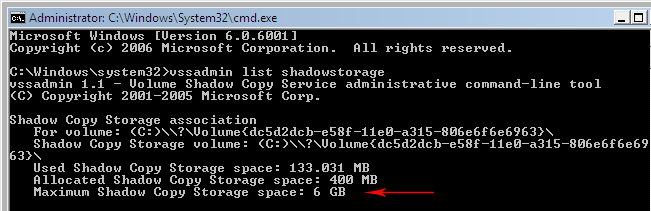
-
이 명령에서 최대 볼륨 섀도 복사 저장소 공간은 사용할 수 있는 최대 공간(이제 18.603GB)을 나타내고 있습니다. 공간을 절약하기 위해 적절하게 낮출 수 있습니다.
-
입력 실수를 방지하기 위해 다음 명령이 필요합니다. 복사하여 붙여넣을 수 있습니다.
VSSAdmin ShadowStorage /For=C: /On=C: /MaxSize=1GB 이 명령은 최대 볼륨 그림자 복사 공간을 1GB로 제한합니다. 원하는 크기로 설정할 수 있습니다.
그림자 복사저장소 연결의 조정이 표시되어 있는 경우 설정 프로시저가 완료됩니다.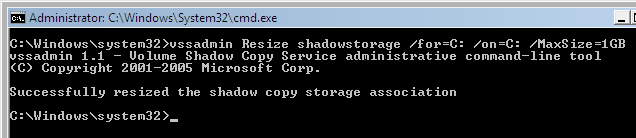

점점 더 많은 C 드라이브 공간이 사용되는 이유는 무엇입니까? 이 공간은 다음에 사용됩니다.
-
레지스트리: 사용자 데이터 및 프로그램 데이터가 레지스트리에 지속적으로 기록되어 레지스트리 크기도 증가합니다.
-
패치 설치: Windows 업데이트 자동 업데이트가 활성화되면 거의 매월 새로운 패치가 발급됩니다. 패치 설치에는 추가 공간이 필요합니다. (새 패치는 일부 원본 파일을 백업하는 동안 일부 파일을 대체합니다.)
-
시스템 복원: 시스템 복원은 하드 드라이브 공간이 필요한 복원 지점을 자동으로 생성합니다.
디스크 공간을 소비하는 다른 항목도 있지만 여기에 나열하지는 않습니다.
사용 중에 다른 문제가 있는 경우 어떻게 하나요?
휴식, Microsoft Community Forum에서 이 문서에 대해 특별히 만든 게시물이 있습니다. 편리한 토론을 위해 악의적으로 작성되었습니다. 문제가 있는 경우 게시물에 회신할 수 있습니다.
문제를 해결할 수 없는 경우 포럼에서 좋은 해결 방법을 찾아볼 수 있습니다.
소중한 의견과 제안을 기대합니다.

Microsoft 지원 및 도움말을 사용한 후 도움이 편리한 경우 이 웹 페이지 아래쪽의 피드백 테이블에 이 문서를 채점하여 작업을 개선할 수 있습니다. 좋은 제안이나 생각이 있는 경우 "추가 설명"에 입력할 수도 있습니다. (문제를 더 빨리 해결하기 위해 Microsoft 커뮤니티의 게시물에 따라 기술적인 문제가 제기될 수 있습니다.










